모든 플랫폼에서 Chrome 다운로드 위치를 변경하는 방법
게시 됨: 2022-08-23우리 모두는 오프라인 보기를 위해 보관하고 싶은 일부 파일이 필요하지만 인터넷에서 다운로드한 모든 항목과 미디어를 컴퓨터나 스마트폰의 단일 폴더에 쑤셔넣고 싶지는 않을 것입니다. 세계에서 가장 많이 다운로드되는 브라우저인 Google 크롬은 컴퓨터 및 모바일 장치 사용자에게 다운로드 폴더 위치를 사용자 지정할 수 있는 기능을 제공합니다.
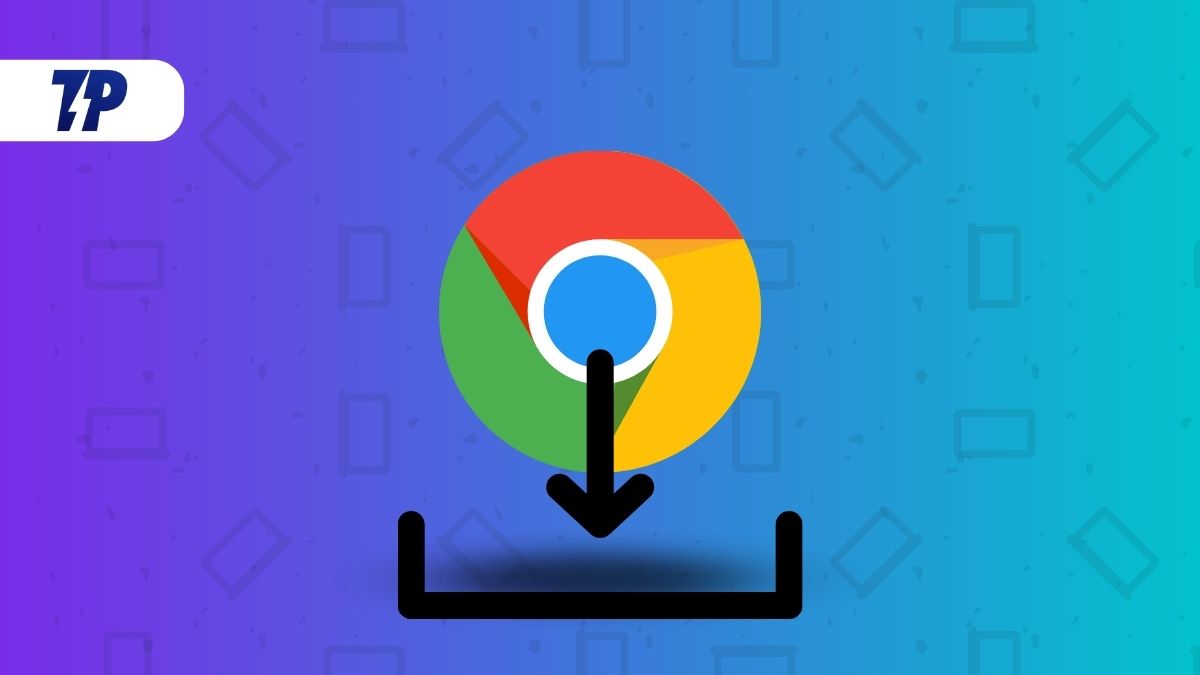
이 기사에서는 Windows, Mac, iPhone 및 Android OS에서 Chrome의 다운로드 위치를 변경하는 방법을 알아봅니다. 이 절차를 통해 다양한 다운로드 파일 유형을 PC 또는 휴대폰의 별도 폴더로 빠르게 그룹화하거나 분리할 수 있습니다. 먼저 Windows PC에서 Chrome 다운로드 폴더 위치를 변경한 다음 다른 운영 체제로 이동하는 방법을 살펴보겠습니다. 시작하겠습니다.
목차
Windows에서 Chrome 다운로드 위치 폴더를 변경하는 방법
Google 크롬은 기본적으로 다운로드 폴더 또는 Windows PC의 %UserProfile%\Downloads 디렉터리에 파일을 저장합니다. 그러나 Chrome 브라우저의 설정 메뉴에서 폴더 위치를 쉽게 변경할 수 있습니다. 방법은 다음과 같습니다.
- 먼저 Windows PC에서 Google 크롬을 열고 오른쪽 상단 모서리에 있는 세 개의 수직 점을 클릭합니다.
- 그런 다음 설정 메뉴에서 다운로드 섹션으로 이동하여 클릭하십시오.
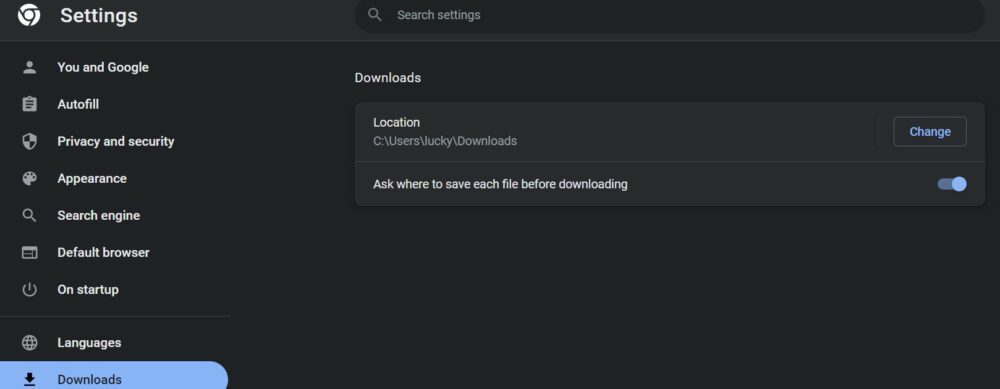
- 이제 다운로드 위치를 변경하는 옵션이 표시됩니다. 변경을 클릭하고 다운로드한 파일을 저장할 폴더를 선택합니다.
- 다운로드하기 전에 각 파일을 저장할 위치 확인 탭을 선택하여 각 다운로드 전에 메시지가 표시되도록 할 수도 있습니다.
이 단계를 통해 Chrome에서 다운로드한 파일의 위치를 쉽게 변경할 수 있습니다. Google Chrome의 파일을 OneDrive 폴더에 저장하거나 파일 관리자에서 새 폴더를 만들 수도 있습니다. 대화 상자에서 특정 폴더를 선택한 후 폴더 선택을 클릭합니다. 이제 이 특정 폴더가 다운로드한 모든 파일의 기본 다운로드 위치가 됩니다.
Mac에서 Chrome 다운로드 위치 폴더를 변경하는 방법
macOS에서 Chrome 오프라인 파일을 다운로드하여 특정 폴더에 저장하는 절차는 위에서 설명한 Windows 다운로드 방법과 유사합니다. 유일한 차이점은 이제 Mac 시스템의 파일 관리자가 아닌 Finder 메뉴에서 새 폴더를 선택해야 한다는 것입니다. 아래에서 필요한 단계를 찾을 수 있습니다.
- Mac PC에서 Google Chrome을 열고 세 개의 수직 점을 선택하여 설정 탭으로 다시 이동합니다.
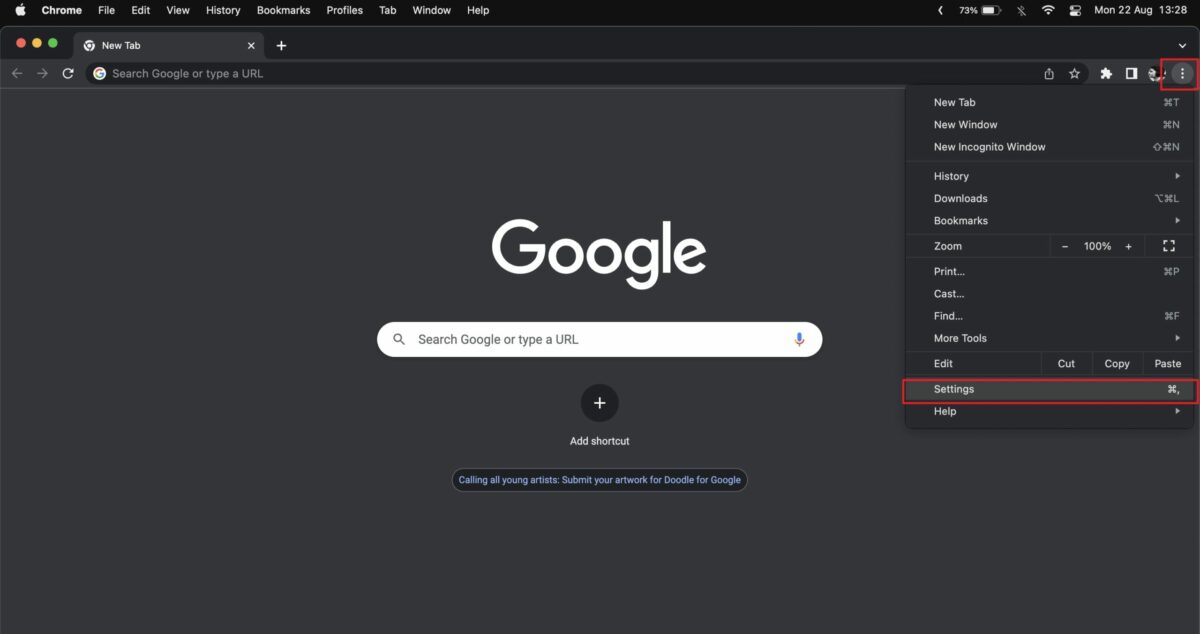
- 이제 왼쪽 창에서 다운로드 를 선택하고 기본 다운로드 위치 옆에 있는 변경을 클릭합니다.
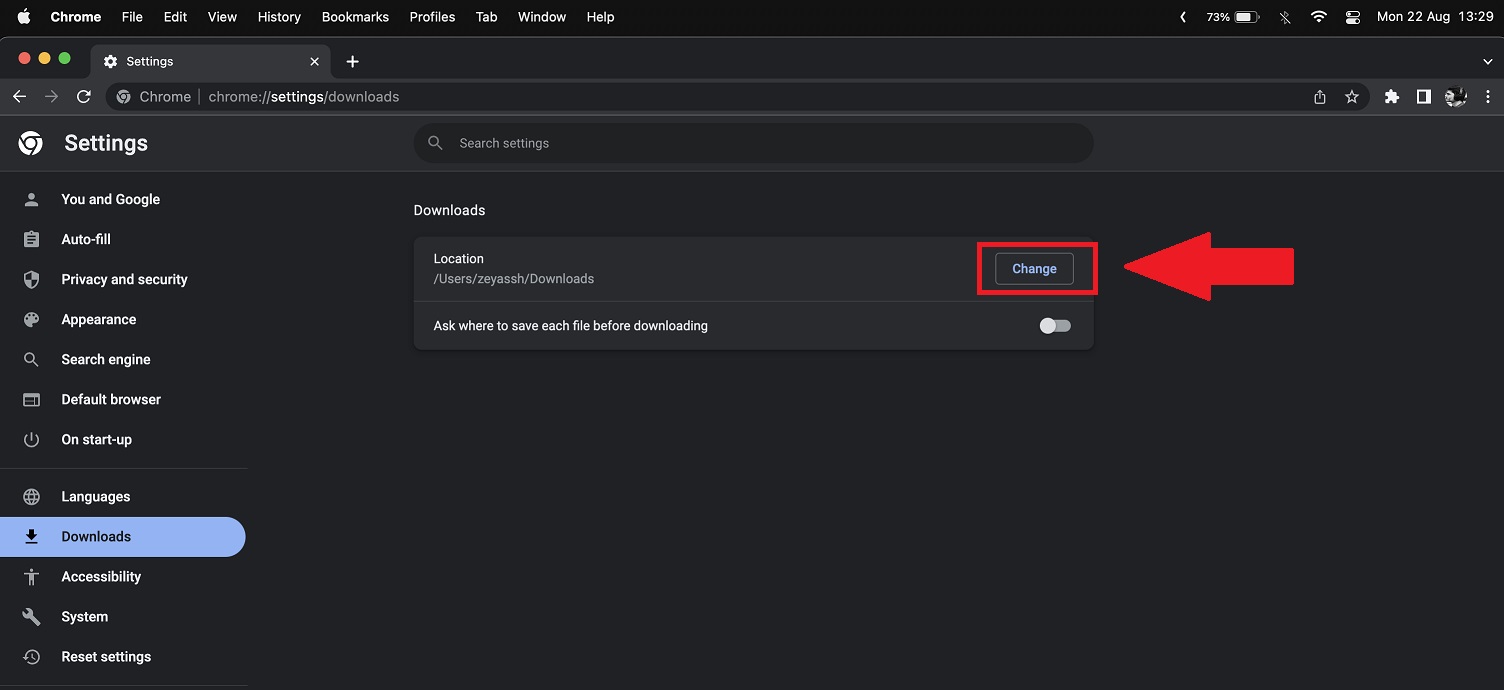
- 이제 Finder 메뉴가 열립니다. 원하는 폴더를 클릭한 후 선택합니다.
- 새 폴더를 만들어 Chrome용 새 다운로드 폴더로 선택할 수도 있습니다.
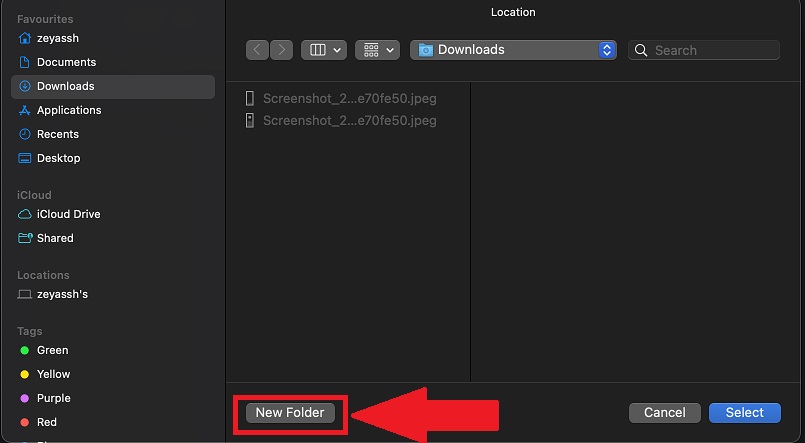
따라서 이러한 단계를 통해 특정 폴더를 Mac용 Google Chrome에서 다운로드할 기본 위치로 쉽게 설정할 수 있습니다.

Android 기기에서 Chrome 다운로드 위치 폴더를 변경하는 방법
Google 크롬은 일반적으로 다운로드한 파일을 휴대폰 메모리 또는 Android 스마트폰의 다운로드 폴더에 저장합니다. 스마트폰에서 SD 카드를 확장형 저장소로 사용하는 경우 장치 저장소에서 외부 SD 카드로 전환할 수 있습니다. Android 스마트폰에서 다운로드 위치를 변경하려면 다음 단계를 따르십시오.
- Android 스마트폰에서 Google Chrome 앱을 엽니다.
- Chrome 앱의 새 탭 페이지에서 점 3개 아이콘을 선택합니다.
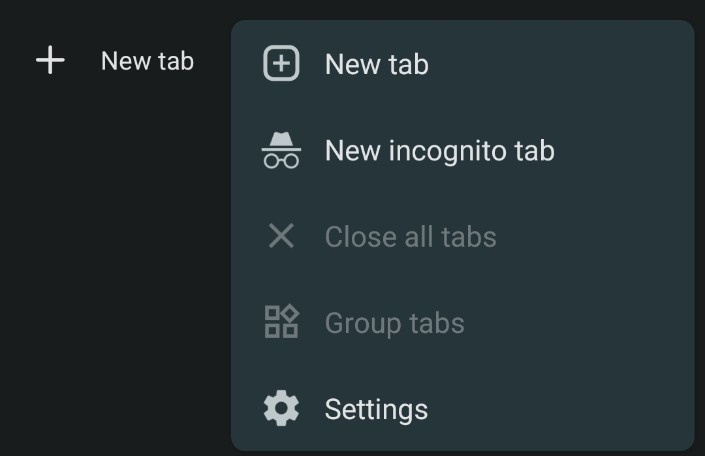
- 이제 다운로드 옵션을 누릅니다. 이렇게 하면 Chrome 브라우저에 현재 다운로드한 모든 항목이 표시됩니다.
- 그런 다음 앱 상단의 설정 아이콘을 탭합니다. 그러면 스마트폰의 기본 다운로드 위치가 표시됩니다.
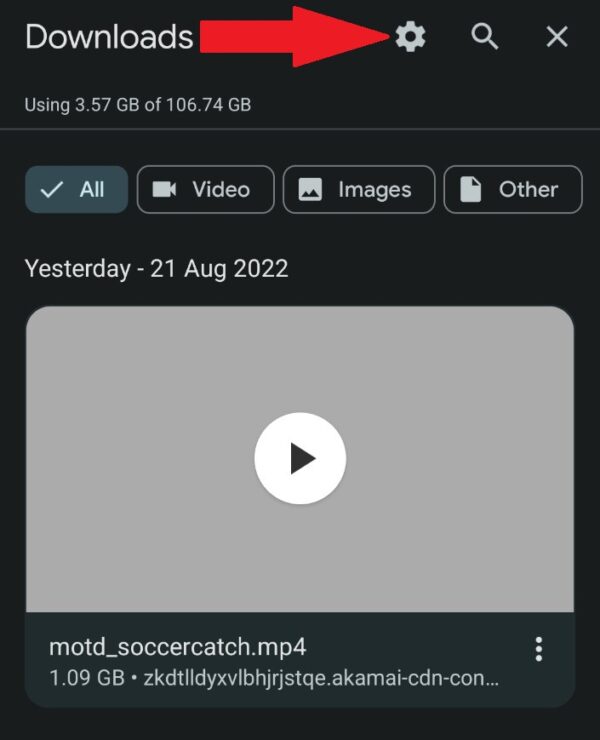
- 스마트폰에 외부 마이크로 SD 카드가 설치되어 있는 경우 다운로드 위치를 탭하면 SD 카드 옵션도 표시됩니다.
- Google 크롬 앱에서 새 파일을 다운로드할 때마다 다른 다운로드 위치를 선택하도록 " 파일 저장 위치 묻기 " 옵션을 선택하고 활성화할 수도 있습니다.
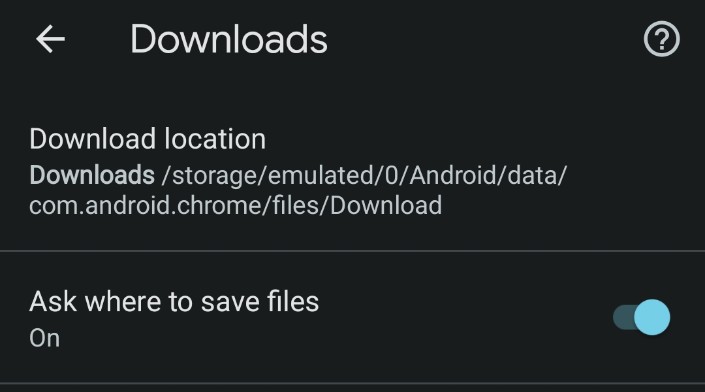
iPhone에서 Chrome 다운로드 위치 폴더를 변경하는 방법
Google 크롬 웹 브라우저로 다운로드한 iPhone에 파일을 저장하는 것은 매우 쉽습니다. 그러나 다운로드 위치를 변경하는 것은 번거로운 일입니다. Android 스마트폰에 파일을 저장하려면 평소와 다른 트릭을 사용해야 합니다. iPhone에서 이동 중에 다운로드 위치를 변경하려면 다음 지침을 따르십시오.
- iPhone에서 Google 크롬을 실행합니다.
- 그런 다음 웹 브라우저의 웹 브라우저에서 다운로드하려는 미디어를 길게 누르고 "새 탭에서 미디어 열기"를 선택합니다.
- 새 탭 하단에 '다음 에서 열기'가 표시됩니다 . 공유 메뉴가 열립니다.
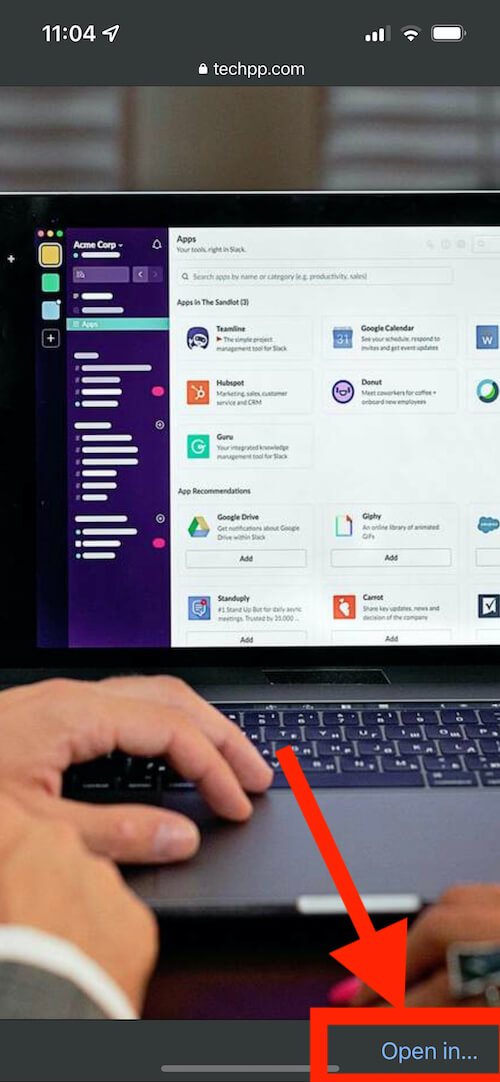
- 그런 다음 사용 가능한 옵션 목록에서 " 파일에 저장"을 선택하십시오.
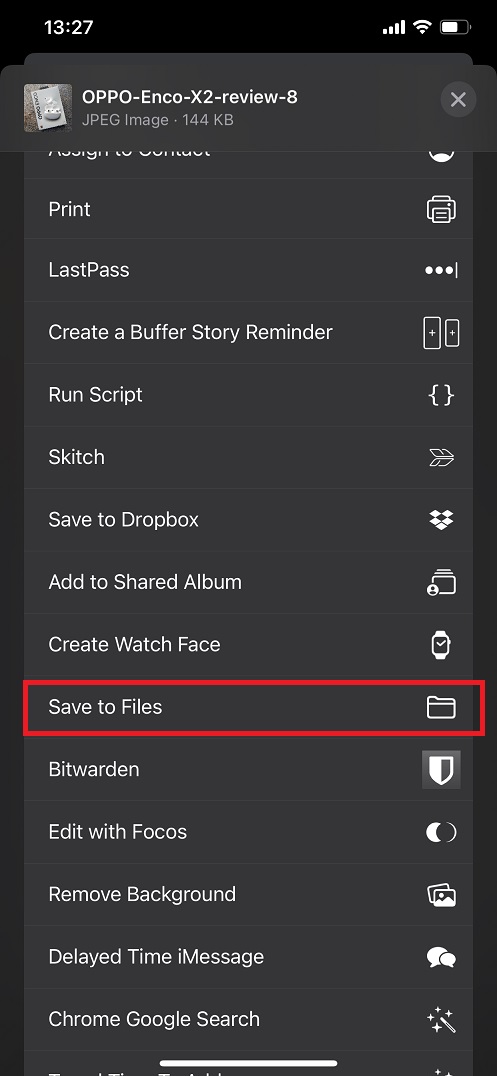
- 파일을 저장하려면 " 내 iPhone " 또는 내장 클라우드 저장소 중 하나를 선택하고 " 저장 "을 탭합니다.
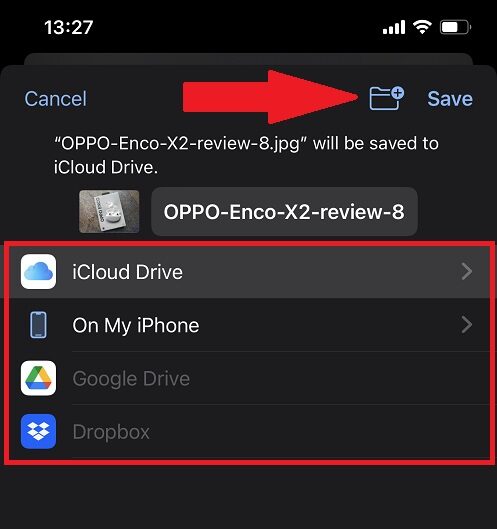
불행히도 iPhone은 즐겨찾는 Chrome 다운로드 폴더의 위치를 항상 기억하지 못합니다. iPhone에서 Chrome 다운로드 위치를 변경하려면 매번 위의 단계를 따라야 합니다.
쉽게 Chrome 다운로드 위치 변경
이 모든 방법을 사용하면 데스크톱이든 모바일이든 Google 크롬에서 미디어 파일의 다운로드 폴더 위치를 쉽게 변경할 수 있습니다. Google 크롬 브라우저에서 다운로드 위치를 변경하고 위의 팁을 사용하여 파일을 더 잘 관리할 수도 있습니다.
Chrome의 기본 다운로드 폴더 변경에 대한 FAQ
Android에서 크롬의 다운로드 위치를 변경하는 방법은 무엇입니까?
Android의 Chrome에서 다운로드 위치 변경:
- Android에서 Chrome을 엽니다.
- Chrome 앱의 새 탭 페이지에서 점 3개 아이콘을 선택합니다.
- 다운로드 옵션을 누릅니다.
- 그런 다음 앱 상단의 설정 아이콘을 탭합니다. 그러면 스마트폰의 기본 다운로드 위치가 표시됩니다.
- 휴대전화에 외부 마이크로 SD 카드가 설치되어 있는 경우 다운로드 위치를 탭하면 SD 카드 옵션도 표시됩니다.
기본 Chrome 다운로드 위치는 무엇입니까?
Windows에서 Google 크롬의 기본 "다운로드" 폴더는 프로필의 "다운로드" 하위 폴더입니다. Mac에서도 "다운로드" 폴더입니다. Android에서 Google의 Chrome 브라우저는 휴대폰 또는 태블릿의 내부 저장소에 있는 "다운로드" 폴더에 파일을 다운로드합니다.
